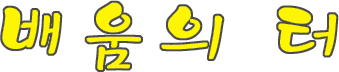글 수 16
비스타에서 프로그램을 실행하려면 [시작] 단추를 클릭해야 합니다.
이 [시작] 단추를 클릭하면 XP와 달리 하위 메뉴들이 옆으로 늘어나면서 보이는 것이 아니라 계속 같은 곳에 전개되는 방식입니다.
또한 [시작] 메뉴를 이용하여 필요한 파일이나 프로그램을 바로 찾을 수 있습니다.
자주 사용하는 프로그램이나 제어판 등은 메뉴를 눌러서 찾아가는 것보다 직접 입력하면 훨씬 빠르게 원하는 파일을 실행할 수 있습니다. [시작] 메뉴 각 항목에 대해 자세하게 알아봅니다.
1. 자주 사용하는 프로그램 목록 사용자가 자주 사용하는 프로그램 목록이 표시되므로 사용하는 횟수에 따라 나타나는 목록이 달라집니다.
2. 모든 프로그램 현재 컴퓨터에 설치된 모든 프로그램 목록을 볼 수 있는 메뉴입니다. 이 메뉴를 클릭하면 현재 위치에 하위 메뉴가 표시됩니다.
3. 검색 상자 원하는 프로그램명을 입력하여 바로 실행하는 상자입니다. 이곳에 문자열을 입력하면 바로 시작 메뉴에 표시됩니다. 또한 웹 검색을 이곳에서도 할 수 있습니다.
4. 고정 프로그램 목록 [시작] 단추를 클릭하면 언제나 표시되는 프로그램 목록입니다. 클릭하면 해당 프로그램이 실행됩니다.
5. 전원메뉴 현재 작업중인 상태 그대로 저장하고 절전 모드가 됩니다. 다시 부팅할 때는 마우스를 움직이거나 클릭하면 됩니다.
또한 [시작] 메뉴를 이용하여 필요한 파일이나 프로그램을 바로 찾을 수 있습니다.
자주 사용하는 프로그램이나 제어판 등은 메뉴를 눌러서 찾아가는 것보다 직접 입력하면 훨씬 빠르게 원하는 파일을 실행할 수 있습니다. [시작] 메뉴 각 항목에 대해 자세하게 알아봅니다.
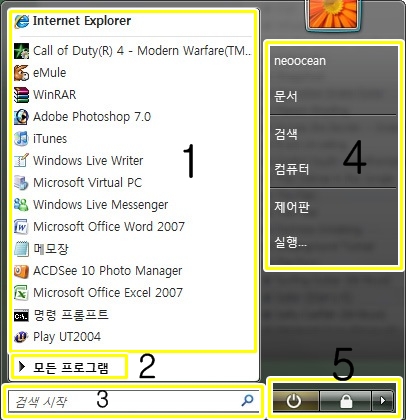
1. 자주 사용하는 프로그램 목록 사용자가 자주 사용하는 프로그램 목록이 표시되므로 사용하는 횟수에 따라 나타나는 목록이 달라집니다.
2. 모든 프로그램 현재 컴퓨터에 설치된 모든 프로그램 목록을 볼 수 있는 메뉴입니다. 이 메뉴를 클릭하면 현재 위치에 하위 메뉴가 표시됩니다.
3. 검색 상자 원하는 프로그램명을 입력하여 바로 실행하는 상자입니다. 이곳에 문자열을 입력하면 바로 시작 메뉴에 표시됩니다. 또한 웹 검색을 이곳에서도 할 수 있습니다.
4. 고정 프로그램 목록 [시작] 단추를 클릭하면 언제나 표시되는 프로그램 목록입니다. 클릭하면 해당 프로그램이 실행됩니다.
5. 전원메뉴 현재 작업중인 상태 그대로 저장하고 절전 모드가 됩니다. 다시 부팅할 때는 마우스를 움직이거나 클릭하면 됩니다.